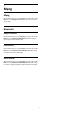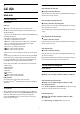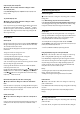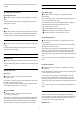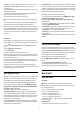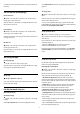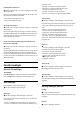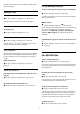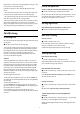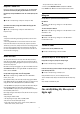User manual
Để giảm tình trạng dư ảnh trên màn hình TV, màn hình chờ
(logo PHILIPS chuyển động) sẽ được kích hoạt trong các
trường hợp này.
- khi các thành phần menu cài đặt tĩnh được hiển thị trên màn
hình trong hơn 2 phút.
- khi các thành phần menu cài đặt tĩnh của Ứng dụng được
hiển thị trên màn hình trong hơn 2 phút.
- khi Teletext được hiển thị trong hơn 2 phút.
Màn hình chờ sẽ không được kích hoạt trong các trường hợp
này.
- tạm dừng phát lại trên nguồn bên ngoài (ví dụ: HDMI), vì khi
đó TV không hiển thị các thành phần menu cài đặt tĩnh.
Khi màn hình chờ hiện hoạt, có thể đóng màn hình chờ bằng
cách nhấn bất kỳ phím nào trên điều khiển từ xa. Các thao tác
khác như cắm USB hoặc chiếu nội dung sẽ được thực thi trong
nền, nhưng các hoạt động này sẽ không làm gián đoạn màn
hình chờ.
Xóa ảnh dư
Khi bạn gặp tình trạng dư ảnh trên TV, bạn có thể loại bỏ lỗi
lưu giữ ảnh trên màn hình bằng cách kích hoạt chức năng này.
1 - Chọn
Cài đặt > Hình ảnh và nhấn
(phải) để truy cập
menu.
2 - Chọn Nâng cao > Xóa ảnh dư.
3 - Chọn Xác nhận.
TV sẽ tắt cho đến khi quá trình này hoàn tất.
Nếu bạn đang ghi hình một nội dung nào đó, quá trình này sẽ
bị tạm dừng và bắt đầu lại khi thao tác ghi hoàn tất. Quá trình
này có thể mất hơn 1 giờ.
Nếu bạn bật TV trong khi đang tiến hành quá trình, thì quá
trình này sẽ bị dừng và tự động bắt đầu lại khi TV chuyển sang
chế độ chờ tại một thời điểm sau đó.
Trong khi tiến hành quá trình, sẽ có một đường thẳng màu
trắng xuất hiện trên màn hình. Đây là hiện tượng bình thường
khi xóa lỗi lưu giữ ảnh trên màn hình.
Định dạng hình ảnh
Nếu hình ảnh không lấp đầy toàn bộ màn hình, nếu thanh màu
đen hiển thị ở phía trên hoặc phía dưới hay ở cả hai bên, bạn
có thể điều chỉnh hình ảnh để hoàn toàn lấp đầy màn hình.
Để chọn một trong các cài đặt cơ bản để lấp đầy màn hình…
1 - Trong khi đang xem một kênh TV, chọn
Cài đặt > Định
dạng hình ảnh > Lấp đầy màn hình, Vừa với màn hình, Màn
hình rộng và Gốc và nhấn OK.
2 - Nhấn
(trái) lặp lại nếu cần, để đóng menu.
• Lấp đầy màn hình – tự động phóng to hình ảnh để lấp đầy
màn hình. Bóp méo hình ảnh nhỏ nhất, phụ đề vẫn hiển thị.
Không thích hợp với đầu vào PC. Một số nội dung hình ảnh cực
lớn có thể vẫn hiển thị thanh màu đen. Tỷ lệ khung hình nội
dung hình ảnh có thể thay đổi.
• Vừa với màn hình – tự động thu phóng hình ảnh để lấp đầy
màn hình mà không bị méo ảnh. Có thể thấy thanh màu đen.
Không thích hợp với đầu vào PC.
• Màn hình rộng – tự động phóng to hình ảnh thành toàn màn
hình 16:9. Tỷ lệ khung hình nội dung hình ảnh có thể thay đổi.
• Gốc – tự động phóng to hình ảnh để vừa với màn hình bằng
tỷ lệ khung hình gốc. Một phần của nội dung sẽ bị mất nhưng
phần mất này là rất nhỏ và khó phát hiện.
Để định dạng hình ảnh theo cách thủ công…
1 - Trong khi đang xem một kênh TV, chọn
Cài đặt > Định
dạng hình ảnh > Nâng cao và nhấn OK.
2 - Sử dụng Dịch chuyển, Thu/phóng và Kéo căng để điều
chỉnh hình ảnh.
3 - Hoặc chọn Hoàn tác để quay lại cài đặt mà hình ảnh đã có
khi bạn mở Định dạng hình ảnh.
• Dịch chuyển – Chọn mũi tên để dịch chuyển hình ảnh. Bạn
chỉ có thể dịch chuyển hình ảnh khi nó được phóng to.
• Thu/phóng – Chọn mũi tên để phóng to.
• Kéo căng – Chọn mũi tên để kéo căng hình ảnh theo chiều
ngang hoặc dọc.
• Hoàn tác – Chọn để quay lại định dạng hình ảnh mà bạn đã
bắt đầu.
Cài đặt hình ảnh nhanh
Trong lần cài đặt đầu tiên, bạn đã thực hiện một số cài đặt
hình ảnh trong vài bước đơn giản. Bạn có thể thực hiện lại các
bước này bằng Cài đặt hình ảnh nhanh. Để làm các bước này,
hãy đảm bảo TV có thể chỉnh sang kênh TV hoặc có thể hiển
thị chương trình từ một thiết bị được kết nối.
Để cài đặt hình ảnh trong vài bước đơn giản…
1 - Chọn
Cài đặt > Hinh anh và nhấn
(phải) để truy cập
menu.
2 - Chọn Cài đặt hình ảnh nhanh và nhấn OK.
3 - Sử dụng phím điều hướng để chọn lựa chọn của bạn.
4 - Nhấn
(trái) lặp lại nếu cần, để đóng menu.
14.2
Âm thanh
Kiêu âm thanh
Chọn kiểu
Cài đặt > Tất cả cài đặt > Âm thanh > Kiểu âm thanh.
Để điều chỉnh âm thanh dễ dàng, bạn có thể chọn cài đặt có
sẵn với kiểu âm thanh.
• Gốc - Cài đặt âm thanh trung hòa nhất
• Phim - Lý tưởng để xem phim
• Nhạc - Lý tưởng để nghe nhac
• Tro chơi - Lý tưởng để chơi tro chơi
• Tin tưc - Lý tưởng để nghe lời nói
• Chế độ chuyên gia - Truy cập vào các cài đặt âm thanh
chuyên sâu hơn.
Khôi phục kiểu
1 - Chọn kiểu âm thanh mà bạn muốn khôi phục.
45